Создание снимка экрана на часах Apple Watch
Снимок экрана устройства Apple Watch можно сделать с помощью колесика Digital Crown и боковой кнопки.
Как включить функцию создания снимков экранов на часах Apple Watch
Откройте приложение Apple Watch на iPhone.
Перейдите на вкладку «Мои часы» и нажмите «Основные».
Прокрутите вниз и включите функцию «Снимки экрана».
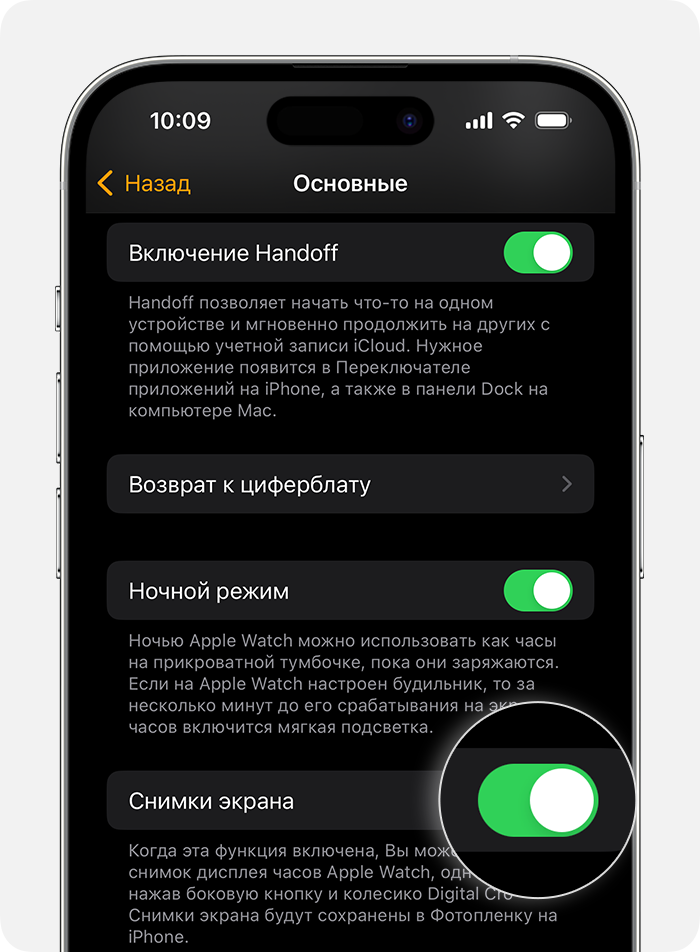
Это также можно сделать на часах Apple Watch.
Откройте приложение «Настройки» на Apple Watch.
Нажмите «Основные», а затем выберите «Снимки экрана».
Включите функцию «Снимки экрана».

Получение снимка экрана часов Apple Watch
Нажмите двумя пальцами колесико Digital Crown и боковую кнопку одновременно. При создании снимка экрана на экране появляется вспышка.

Чтобы найти снимок экрана, перейдите в программу «Фото» на iPhone, откройте вкладку «Альбомы» и выберите раздел «Снимки экрана».
Если вы настраивали часы Apple Watch для члена семьи
Вы можете включить функцию создания снимков экрана для часов Apple Watch, которые вы настроили для члена семьи.
Откройте приложение «Настройки» на часах Apple Watch члена своей семьи.
Нажмите «Основные», а затем выберите «Снимки экрана».
Включите функцию «Снимки экрана».
Если член вашей семьи делает снимок экрана на своих часах Apple Watch, он сохраняется в приложении «Фото» на Apple Watch и отправляется на ваш iPhone. Для просмотра снимка экрана на iPhone выполните следующие действия:
Откройте приложение Apple Watch на iPhone.
Нажмите «Все часы», выберите Apple Watch члена вашей семьи и нажмите «Готово».
Нажмите «Основные» и выберите «Журналы диагностики».
Нажмите снимок экрана для его просмотра. Чтобы сохранить снимок экрана или поделиться им, нажмите и выберите способ сохранения или отправки.
При использовании приложения «Тренировка» одновременное нажатие колесика Digital Crown и боковой кнопки также приведет к остановке тренировки. Чтобы возобновить тренировку, нажмите обе кнопки еще раз.
